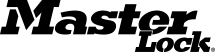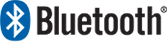Acesso de convidado
Permitir acesso a convidados
Pode partilhar com amigos, família ou colegas o acesso ao seu cadeado. Pode fornecer acesso através do dispositivo com Bluetooth ou através do teclado do cadeado.
Para permitir o acesso por Bluetooth:
- Selecione na lista de cadeados o cadeado ao qual pretende permitir o acesso de Convidado.
- Toque em gerir cadeado no canto superior direito. Digite o seu código, se lhe for pedido.
- Desça até convidados e toque em adicionar convidado símbolo
 no canto superior direito.
no canto superior direito. - Selecione a opção adequada para escolher um convidado existente ou para adicionar um novo convidado.
- Siga as mensagens para inserir as informações de contacto do convidado e depois toque em continuar.
- Escolha o horário do seu convidado: Ilimitado (24/7), Dia (7h00 - 19h00), ou Noite 19h00 - 7h00)
- Toque em enviar convite.
- Receberá a confirmação de que o convite foi enviado.
- Quando o convidado abrir o link incluído no email de convite, ser-lhe-á pedido para iniciar sessão na conta Master Lock Vault ou para criar uma nova conta.
- Receberá por email uma confirmação de que os convidados aceitaram o convite.
- O seu convidado irá ver o cadeado sob cadeados partilhados consigo na app da sua conta Master Lock Vault.
Os convidados podem ver o tempo de bloqueio do cadeado, adicionar notas ao cadeado e ver o código temporário atual durante o período em que tiverem de acesso.
Revogar o acesso do convidado ou apagar um convidado
Para assegurar que um convidado deixará de poder aceder ao cadeado, o proprietário do cadeado deve 1) Revogar o acesso do convidado ou apagar o convidado E 2) Executar a função para reiniciar as chaves quando se encontrar perto do cadeado.
- Sob os seus cadeados, toque no cadeado
- Toque em gerir cadeado no canto superior direito. Digite o seu código, se lhe for pedido.
- Arraste o registo do convidado para a esquerda.
- Toque no símbolo para apagar
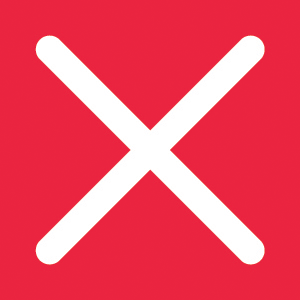 .
. - Selecione revogar acesso (para revogar o acesso do convidado apenas a este cadeado) ou apagar (para apagar o convidado de todos os cadeados).
- O seu convidado irá receber uma notificação por email indicando que o seu acesso foi revogado.
- Assegurar-se de que o dispositivo do proprietário que está sincronizado com o cadeado se encontra nas proximidades do cadeado (as teclas reiniciar chaves não funcionam remotamente).
- Escolha o cadeado da lista de cadeados.
- Toque em gerir cadeado no canto superior direito. Digite o seu código, se lhe for pedido.
- Toque em definições símbolo
 no canto superior direito.
no canto superior direito. - Toque em reiniciar chaves.
- Seguir quaisquer instruções adicionais na app para gravar as alterações ao seu cadeado. Este passo deve ser realizado para cada cadeado a que o dispositivo perdido ou roubado tenha acesso.
Enviar código temporário
Se pretender partilhar o acesso do seu cadeado com um convidado que precisa apenas de um acesso temporário ou que não tenha um dispositivo com Bluetooth, pode enviar um Código Temporário que este poderá depois inserir no teclado do cadeado.
Como enviar um código temporário:
- Escolha o cadeado da lista de cadeados.
- Toque em gerir cadeado no canto superior direito. Digite o seu código, se lhe for pedido.
- Escolha a opção adequada para escolher um convidado existente ou para adicionar um novo convidado.
- Siga as mensagens para inserir as informações de contacto do convidado e depois toque em continuar.
- Pode escolher se quer enviar um código temporário por email ou por SMS (ou ambos). Toque em enviar código temporário quando estiver pronto para enviar a mensagem.
- Irá receber a confirmação de que foi enviado um código temporário.
- O seu convidado receberá um email, SMS ou ambos, contendo o código temporário e o seu período de validade. Os códigos temporários têm uma duração de 4 - 8 horas.
Nota: Se prevê a necessidade de enviar regularmente um código temporário a um convidado via SMS, não se esqueça também de incluir o seu endereço de email para garantir que este é adicionado ao livro de convidados da sua app. Isto permitir-lhe-á escolher futuramente o convidado a partir do seu livro de convidados.